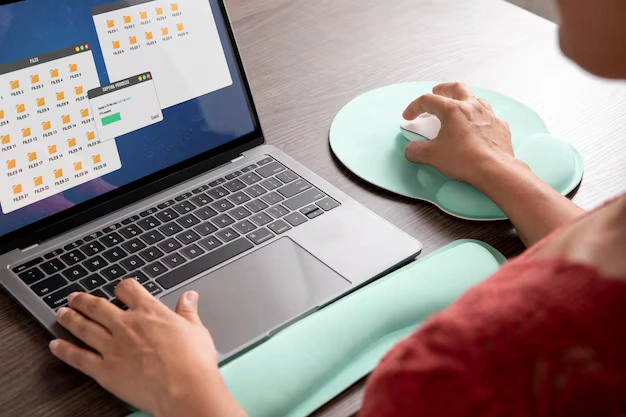Advan – Mengelola file di Microsoft Teams bisa menjadi tugas yang mudah dan efisien jika kamu tahu caranya. Dalam artikel ini, kita akan membahas langkah-langkah praktis yang bisa kamu ikuti untuk mengelola file di Microsoft Teams, mulai dari mengunggah, berbagi, hingga mengatur file agar kolaborasi timmu menjadi lebih produktif.
Tips Mengelola File Pada Microsoft Teams
Mengelola file dapat tetap menjaga keteraturan file yang kamu dan timmu miliki, sehingga kegiatan kolaborasi yang dilakukan akan berjalan secara efektif dan produktif.
Berikut ini kami telah menyiapkan beberapa tips mudah agar kamu dapat dengan mudah mengelola file pada Microsoft Teams:
1. Mengunggah File
Mengunggah file ke Microsoft Teams adalah langkah pertama yang perlu kamu lakukan. Berikut adalah cara melakukannya:
- Buka Microsoft Teams: Masuk ke tim atau channel yang kamu inginkan.
- Pilih Tab ‘Files’: Di bagian atas, kamu akan melihat tab ‘Files’. Klik tab tersebut.
- Klik ‘Upload’: Di bagian atas kanan, klik tombol ‘Upload’ dan pilih file dari komputermu.
- Seret dan Lepas: Kamu juga bisa menyeret file langsung dari desktop atau folder dan menjatuhkannya ke dalam tab ‘Files’.
2. Berbagi File
Setelah file diunggah, kamu mungkin perlu berbagi file tersebut dengan anggota tim lainnya. Berikut adalah caranya:
- Pilih File: Di tab ‘Files’, temukan file yang ingin kamu bagikan.
- Klik Opsi ‘More’: Klik tiga titik di sebelah file tersebut dan pilih ‘Share’.
- Atur Izin: Kamu bisa memilih apakah ingin memberikan akses ‘view’ atau ‘edit’ kepada orang yang kamu bagikan file tersebut.
- Bagikan Link: Salin link yang diberikan dan kirimkan kepada rekan tim melalui chat atau email.
3. Mengorganisir File
Mengorganisir file dengan baik akan memudahkan kamu dan tim untuk menemukan file yang dibutuhkan. Berikut adalah beberapa tips untuk mengorganisir file di Microsoft Teams:
- Buat Folder: Klik ‘New’ dan pilih ‘Folder’ untuk membuat folder baru. Beri nama folder sesuai dengan kategori file yang akan disimpan.
- Pindahkan File: Seret dan lepaskan file ke folder yang sesuai.
- Gunakan Nama yang Jelas: Pastikan setiap file dan folder memiliki nama yang jelas dan deskriptif.
- Tambahkan Tag: Kamu bisa menambahkan tag pada file untuk memudahkan pencarian.
4. Mengedit File Secara Kolaboratif
Salah satu kelebihan Microsoft Teams adalah kemampuan untuk mengedit file secara kolaboratif. Berikut adalah langkah-langkahnya:
- Buka File: Klik dua kali pada file yang ingin kamu edit.
- Edit di Teams atau Aplikasi Desktop: Kamu bisa memilih untuk mengedit file langsung di Teams atau membuka file di aplikasi desktop seperti Word, Excel, atau PowerPoint.
- Lihat Perubahan Secara Real-Time: Semua perubahan yang kamu lakukan akan terlihat secara real-time oleh anggota tim lainnya.
5. Mengelola Versi File
Microsoft Teams menyimpan versi sebelumnya dari file yang telah diubah. Ini memungkinkan kamu untuk mengembalikan versi sebelumnya jika diperlukan. Berikut adalah caranya:
- Pilih File: Temukan file yang ingin kamu kelola versinya.
- Klik Opsi ‘More‘: Klik tiga titik di sebelah file dan pilih ‘Version history’.
- Lihat Versi Sebelumnya: Kamu bisa melihat dan memulihkan versi sebelumnya dari file tersebut.
Dengan mengikuti panduan di atas, kamu bisa mengunggah, berbagi, mengorganisir, mengedit, dan mengelola versi file dengan lebih efisien.
Untuk pengalaman mengelola file yang lebih baik di Microsoft Teams, Advan Soulmate adalah pilihan yang tepat. Nikmati kemudahan dan efisiensi dalam bekerja dengan perangkat yang dirancang khusus untuk mendukung produktivitas-mu. ***
Editor : Adita Febriyanti